BambuLab P1S 스튜디오 사용 방법
BambuLab P1S 3D 프린터 스튜디오의 세부적인 사용 방법에 대한 가이드입니다.

1. BambuLab P1S 3D 프린터 개요

ambuLab P1S는 고급스러운 디자인과 고성능을 자랑하는 3D 프린터입니다. 이 프린터는 다양한 소재와 높은 정밀도로 다양한 프로젝트를 구현할 수 있습니다.
- 고속 프린팅 기술 : 최대 500mm/s의 인쇄 속도를 지원하여 기존 프린터보다 최대 10배 빠른 출력이 가능합니다.
- 우수한 정밀도 : 최소 0.01mm레이어 높이로 매끄럽고 정밀한 모델을 제작할 수 있습니다.
- 스마트 연결성 : Wi-Fi, 이더넷 및 클라우드 연결을 통해 원격으로 프린팅을 모니터링하고 제어할 수 있습니다.
- 다양한 소재 호환성 : PLA, ABS, PETG, TPU 등 다양한 필라멘트를 지원하여 프로젝트에 적합한 소재를 선택 할 수 있습니다.
2. 스튜디오 설정 및 준비
2.1 프린터 설치 및 초기 설정

프린터를 안정적이고 평평한 표면에 설치하고 전원을 연결합니다.
- 박스 개봉 및 부품 확인 : 프린터 본체, 전원 케이블, 필라멘트 홀더, 빌드 플레이트, 기본 도구 세트가 모두 포함되어 있는지 확인하세요.
- 평평한 표면에 설치 : 진동을 최소화하기 위해 안정적이고 평평한 표면에 프린터를 설치하세요. 벽에서 최소 10cm이상 떨어뜨려 충분한 환기를 확보하는 것이 중요합니다.
- 전원 연결 및 초기화 : 전원 케이블을 연결하고 전원 버튼을 눌러 프린터를 켭니다. 초기 부팅과정을 기다린 후 터치스크린의 안내에 따라 초기 설정을 완료하세요.
- Wi-Fi 연결 설정 : 터치스크린의 설정 메뉴에서 Wi-Fi 네트워크에 연결하고, 스마트폰 앱이나 컴퓨터 소프트웨어와 페어링하여 원격 제어 기능을 활성화하세요.
2.2 소재 및 필라먼트 준비
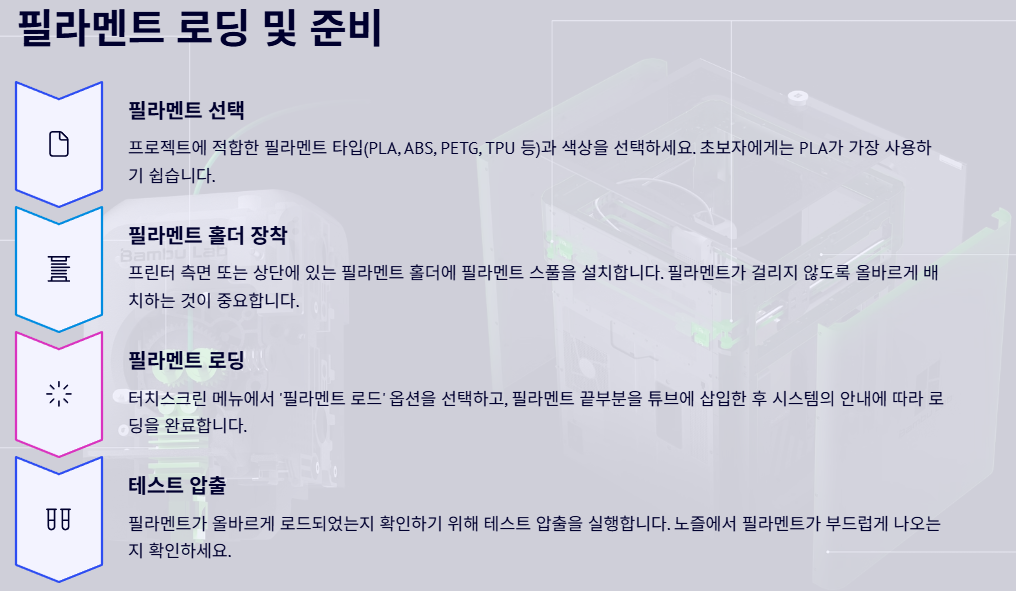
사용할 소재와 필라먼트를 선정하고 프린터에 적합한 설정으로 준비합니다.
필라멘트 선택
프로젝트에 적합한 필라멘트 타입(PLA, ABS, PETG, TPU 등)과 색상을 선택하세요. 초보자에게는 PLA가 가장 사용하기 쉽습니다.
필라멘트 홀더 장착
프린터 측면 또는 상단에 있는 필라멘트 홀더에 필라멘트 스풀을 설치합니다. 필라멘트가 걸리지 않도록 올바르게 배치하는 것이 중요합니다.
필라멘트 로딩
터치스크린 메뉴에서 '필라멘트 로드' 옵션을 선택하고, 필라멘트 끝부분을 튜브에 삽입한 후 시스템의 안내에 따라 로딩을 완료합니다.
테스트 압출
필라멘트가 올바르게 로드되었는지 확인하기 위해 테스트 압출을 실행합니다. 노즐에서 필라멘트가 부드럽게 나오는지 확인하세요.

모델 획득
직접 3D 모델링 소프트웨어(Fusion 360, Blender 등)를 사용하여 모델을 제작하거나, Thingiverse, Printables 같은 온라인 저장소에서 무료 또는 유료 모델을 다운로드할 수 있습니다.
초보자라면 기존 모델을 활용하는 것이 좋습니다. STL, OBJ 파일 형식이 가장 일반적으로 사용됩니다.
슬라이싱 소프트웨어 사용
BambuLab P1S는 자체 슬라이싱 소프트웨어인 'Bambu Studio'를 제공합니다. 이 소프트웨어를 다운로드하고 설치한 후, 3D 모델 파일을 불러옵니다.
슬라이싱 설정에서는 레이어 높이, 인쇄 속도, 인피루 밀도, 서포트 생성 여부 등 다양한 매개변수를 조정할 수 있습니다. 초보자는 기본 프로필을 사용하는 것이 좋습니다.
슬라이싱이 완료되면 G-code 파일이 생성됩니다. 이 파일은 Wi-Fi, USB 또는 SD 카드를 통해 프린터로 전송할 수 있습니다. Bambu Studio를 통해 직접 프린팅을 시작하는 것도 가능합니다.
3. 프린팅 작업 시작
3.1 모델링 소프트웨어 사용
3D 모델링 소프트웨어를 통해 원하는 디자인을 작성하거나 가져옵니다.
3.2 프린터 설정
프린터의 설정을 조정하여 원하는 해상도와 속도로 인쇄 작업을 준비합니다.
3.3 프린팅 시작

모든 준비가 완료되면 프린팅 작업을 시작하고 프로세스를 모니터링합니다.
프린팅 시작
베드 레벨링이 자동으로 진행되며, 노즐이 예열된 후 프린팅이 시작됩니다
프로세스 모니터링
내장 카메라와 앱을 통해 원격으로 프린팅 진행 상황을 확인할 수 있습니다.
프린트 완료
프린팅이 완료되면 베드가 식을 때까지 기다린 후 모델을 조심스럽게 제거합니다.
필요시 조정
프린팅 중에도 속도, 온도, 팬 속도 등을 실시간으로 조정할 수 있습니다.
프린팅 과정 중 처음 몇 레이어가 가장 중요합니다. 이 단계에서 접착 문제나 레벨링 문제가 발생할 수 있으므로 주의 깊게 관찰하세요. 문제가 발생하면 즉시 프린팅을 중지하고 원인을 파악한 후 다시 시작하는 것이 좋습니다.
4. 후속 조치 및 유지 관리

서포트 제거
니퍼나 핀셋을 사용하여 서포트 구조물을 조심스럽게 제거합니다. 복잡한 부분은 정밀한 도구를 사용하세요. 서포트를 제거할 때 모델이 손상되지 않도록 주의하세요.
표면 처리
다양한 입자 크기의 사포(150~2000방)를 사용하여 층 선을 매끄럽게 만듭니다. 물을 사용한 습식 샌딩이 더 나은 결과를 제공합니다. 샌딩 후 깨끗한 천으로 표면을 닦아내세요.
도색 및 마감
아크릴 페인트나 스프레이 페인트를 사용하여 모델에 색상을 입힙니다. 얇은 여러 층으로 도색하는 것이 좋습니다. 마감 처리를 위해 클리어 코트를 적용하면 내구성을 높이고 광택을 더할 수 있습니다.
4.1 프린트 완료 후 처리
인쇄가 완료되면 모델을 제거하고 후속 처리를 진행합니다.
4.2 정기 유지 관리
프린터의 정기적인 청소와 유지 관리를 수행하여 장기적인 성능을 유지합니다.
About 보통의오늘(a normal day)
보통의오늘(a normal day)은 "소소하지만 특별한 것들"을 주제로 한 감성 소품 브랜드입니다.
3D 프린터로 제작한 맞춤형 케이크 토퍼, 귀여운 피규어 소품 등
일상에 작은 즐거움을 더해주는 아이템들을 제작·판매하고 있습니다.
📦 주요 제품
- 3D 프린터 케이크 토퍼
- 캐릭터 피규어 소품
- 기념일 및 이벤트 소품 맞춤제작
💌 문의 및 커뮤니케이션
- 이메일(개인): siya44@naver.com
- 이메일(사업): mysiya44@gmail.com
- 스마트스토어: smartstore.naver.com/mysiya
- Instagram: @mysiya_
🎯 우리의 약속
모든 제품은 직접 기획하고 제작하며, 고객의 감성과 요청을 소중하게 반영합니다.
한 번의 선물이, 오래 기억되는 따뜻한 순간이 되도록 정성을 담아 제작합니다.
감사합니다.
– 보통의오늘(a normal day) 운영자 드림 –
'3D프린트' 카테고리의 다른 글
| 3D프린터응용기능사 자격증 완벽 가이드 (3) | 2025.04.20 |
|---|---|
| 경우에 맞는 오비츠 도카의 매력에 빠져보세요! (0) | 2025.04.19 |
| [ASUS ROG 제피러스 G16 GU605CW-QR116W 사용 후기] (0) | 2025.04.18 |
| 다양한 3D 프린터 기술 소개 및 비교 (0) | 2025.04.18 |
| Bambu Lab H2D: 올인원 개인 제조 허브 (0) | 2025.04.18 |